فهرست
پدې مقاله کې، موږ به وښیو چې تاسو څنګه کولی شئ د ایکسل AVERAGEIFS فعالیت وکاروئ ترڅو ځینې اوسطونه محاسبه کړئ پداسې حال کې چې په Excel کې د یو یا ډیرو معیارونو ساتل. د دې کولو لپاره، موږ به د 6 اسانه مثالونو ته لاړ شو.
د ایکسل اوسط فعالیت (چټک لید)
په لاندې عکس کې، تاسو کولی شئ د دې عمومي کتنه وګورئ. AVERAGEIFS فنکشن.
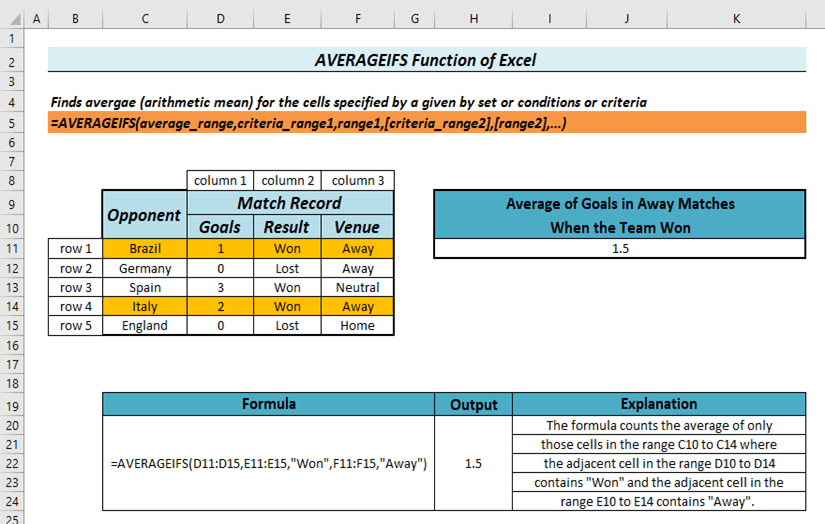
د تمرین کاري کتاب ډاونلوډ کړئ
تاسو کولی شئ لاندې ایکسل فایل ډاونلوډ کړئ او د لوستلو پرمهال تمرین وکړئ دا مقاله.
6 کارول AVERAGEIFS Function.xlsx
Excel AVERAGEIFS فنکشن: نحو او دلیل
لنډیز
- د AVERAGEIFS فنکشن د یو سري د حجرو اوسط بیرته راګرځوي چې یو یا ډیر ورکړل شوي معیارونه پوره کوي. دلته، معیارونه د ورته صف یا مختلف صف څخه کیدی شي.
- د Excel 2007 څخه شتون لري.
نحو
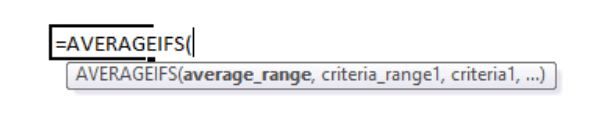
د AVERAGEIFS فنکشن ترکیب دا دی:
=AVERAGEIFS(average_range,criteria_range1,criteria1,...) استدلال
17> استدلال| اړین یا اختیاري | ارزښت | |
|---|---|---|
| اوسط_رینج | اړتیا | د حجرو لړۍ چې اوسط یې ټاکل کیږي. |
| معیارونه | ضروري | د حجرو لړۍ چې د لومړي معیارونو پوره کولو ته اړتیا لري. |
| معیار1 | اړین | لومړی معیارونه. |
| معیار_رینج2 | اختیاري | دد حجرو لړۍ چې د دویم معیار پوره کولو ته اړتیا لري. |
| معیار2 | اختیاري | دوهم معیارونه. |
24> یادونه: 25>
- یوازې 1 معیار د حجرو د 1 سلسلې سره، چیرې چې معیارونه به پلي شي ( معیار_رینج )، اړین دی. په هرصورت، تاسو کولی شئ د اړتیا په صورت کې ډیری معیارونه وکاروئ.
- دواړه معیار او معیار_رینج باید د یوې جوړې په څیر سره یوځای شي. دا پدې مانا ده چې که تاسو معیار_رینج 2 داخل کړئ، تاسو باید معیار2 داخل کړئ.
- دواړه اوسط_رینج او ټول معیار_رینج باید داخل کړئ برابر وي که نه نو، Excel به #VALUE!
- د اوسط ارزښتونو محاسبه کولو پرمهال، Excel به یوازې هغه سیل ارزښتونه حساب کړي چې ټول معیارونه پوره کوي.
د راستنیدنې ارزښت
د یو سرې د حجرو اوسط بیرته راګرځي چې یو یا څو ورکړل شوي معیارونه پوره کوي.
ځانګړي یادښتونه
- که چیرې معیار د حجرې ارزښت یا د حجرې حوالې سره مساوي وي، نو د معیارونو په ځای کې تاسو کولی شئ په ساده ډول ارزښت یا د حجرې حواله ورکړئ.
دا ډول:
7> =AVERAGEIFS(C5:C9,C5:C9,1) یا
=AVERAGEIFS(C5:C9,C5:C9,"Won") یا
=AVERAGEIFS(C5:C9,C5:C9,A2)
- کله چې معیار د یو څه ارزښت څخه ډیر یا لږ وي، معیارونه په یو apostrophe (“”)
لکه :
=AVERAGEIFS(C5:C9,C5:C9,">1")
- کله چې معیار د ځینو حجرو له حوالې څخه ډیر یا لږ څرګند کړي،یوازې په یوه apostrophe ("") کې د سمبول څخه لوی یا لږ وصل کړئ او بیا د ampersand (&)
=AVERAGEIFS(C5:C9,C5:C9,">"&A2)
- تاسو کولی شئ د AVERAGEIFS کې هم جزوي میچونه ولرئ
په یو ځانګړي ځای کې د هر یو حرف سره سمون لپاره، " ؟" وکاروئ.
د مثال په توګه، " ؟ پای" به د "<سره سمون ولري 1>منقطع" ، " لیږل" مګر نه " لګښت" یا "پای".
او د هرې شمیرې سره سمون لپاره د صفر په شمول د حروفونو څخه، " *" وکاروئ.
د مثال په توګه، " *پای" به د " پای" ، "<1 سره سمون ولري>bend" ، " لیږل" ، " مصرف" ټول.
نو د AVERAGEIFS فورمول به داسې ښکاري: <3 =AVERAGEIFS(C5:C9,C5:C9,"?end")
یا
7> =AVERAGEIFS(C5:C9,C5:C9,"*end")
- که کوم حجره دننه وي اوسط_رینج د شمیرې پرته بل متن ارزښت لري، AVERAGEIFS به دا حساب ونه کړي حتی که دا ټول معیارونه پوره کړي. ځکه چې دا یوازې ممکنه ده چې د ځینې شمیرو اوسط محاسبه کړئ، نه کوم متن.
6 د Excel AVERAGEIFS فنکشن کارولو مثالونه
لاندې ډیټا سیټ مخالف<لري 2>، هدفونه ، مرسته ، پایلې ، او ځای کالمونه. سربیره پردې ، د دې ډیټا سیټ په کارولو سره ، موږ به د 6 مثالونه وښیو ترڅو د AVERAGEIFS فعالیت کارول وښیې. دلته، موږ ایکسل 365 کاروو. تاسو کولی شئ هر ډول موجود ایکسل نسخه وکاروئ.

1. د واحد معیارونو کارولپه AVERAGEIFS فنکشن کې Equal To Value
په دې مثال کې، موږ به تاسو ته وښیو چې تاسو څنګه کولی شئ د ارزښت سره مساوي واحد معیارونو په کارولو سره د AVERAGEIFS فنکشن وکاروئ. وروسته، د AVERAGEIFS فنکشن په کارولو سره، موږ به د معیارونو پراساس اوسط هدفونه معلوم کړو کله چې پایله وګټل .
دلته، موږ لا دمخه هدفونه او معیارونه وګټل د ژېړ رنګ سره په نښه کړي دي، او موږ به د هغو اهدافو اوسط معلوم کړو چې ژېړ رنګ .
مرحلې:
- لومړی به موږ لاندې فورمول په حجره کې ټایپ کړو H6 .
=AVERAGEIFS(C6:C23,E6:E23,"Won") 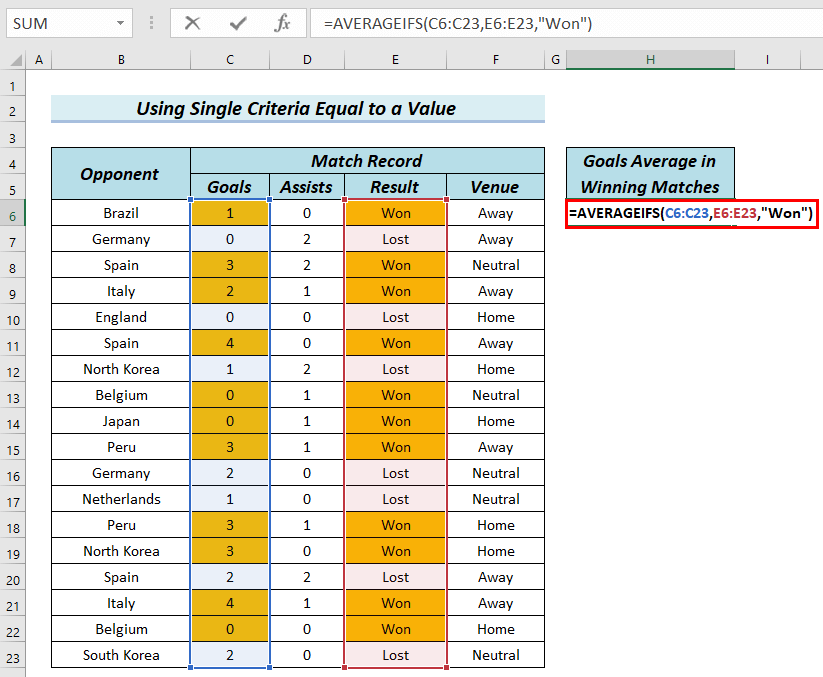
فارمول ماتول
- AVERAGEIFS(C6:C23,E6:E23,"Won") → په صف کې یوازې د هغو حجرو اوسط محاسبه کوي C6 ته C23 چې په صف کې ورته حجرې E6 ته E23 لري " Won ".
- محصول: 2.09
- له هغې وروسته، انټر فشار ورکړئ.
د پایلې په توګه، تاسو کولی شئ پایله په حجره کې وګورئ H6 .
30>
نور ولولئ: په Excel کې د اوسط فنکشن کارولو څرنګوالی (5 مثالونه)
2. د ارزښت څخه لوی لپاره د واحد معیارونو کارول
په دې مثال کې، موږ به تاسو ته وښیو چې څنګه <1 وکاروو>AVERAGEIFS فعالیت د هدف د موندلو لپاره چې مرستې شمیرې له 1 څخه لوی یا مساوي لري. دلته، موږ دمخه د مرستې شمیره په نښه کړې چې ارزښت لري له 1 څخه ډیر یا مساوي او د د ژیړ رنګ سره د مرستې پر بنسټ د اهدافو شمیر . بیا به موږ د دې اهدافو اوسط د معیارونو پراساس محاسبه کړو.
مرحلې:
- د پیل کولو لپاره، موږ به لاندې فورمول په حجره کې ټایپ کړو H6 .
=AVERAGEIFS(C6:C23,D6:D23,">=1") 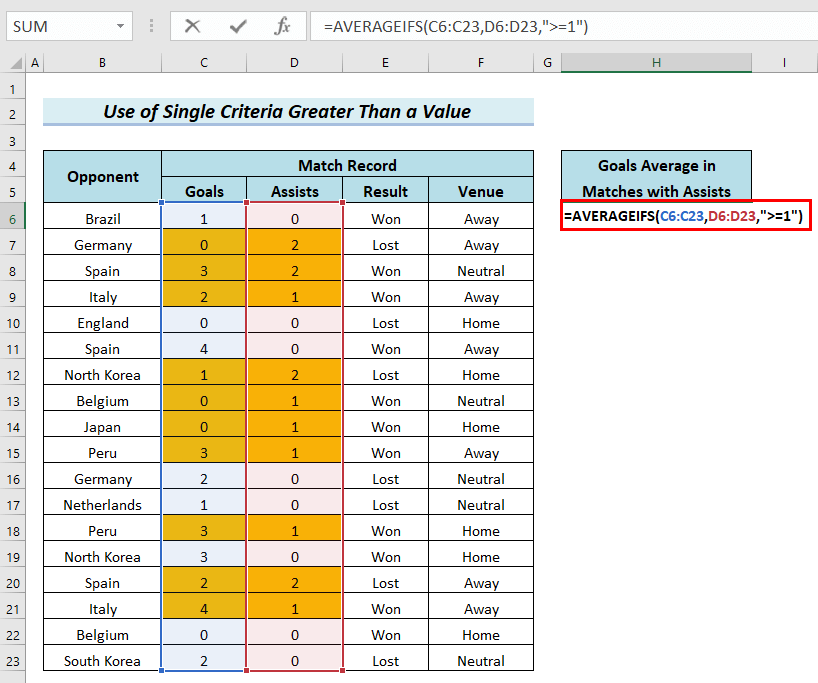
فارمول ماتول
- AVERAGEIFS(C6:C23,D6:D23,">=1″) → په صف کې یوازې د هغو حجرو اوسط محاسبه کوي C6 ته C23 چې په صف کې ورته حجرې D6 ته D23 هر څه لري چې د 1 څخه ډیر یا مساوي وي.
- محصول: 1.80
- وروسته انټر فشار ورکړئ.
له دې امله، تاسو کولی شئ پایله په حجره کې وګورئ H6 .
32>
ورته لوستل
- په Excel کې د LINEST فنکشن کارولو څرنګوالی (4 مناسب مثالونه)
- په Excel کې د RANK فنکشن وکاروئ (د 5 مثالونو سره)
- <1 په ایکسل کې د VAR فنکشن کارولو څرنګوالی (4 مثالونه)
- په Excel کې د PROB فنکشن وکاروئ (3 مثالونه)
- د ایکسل STDEV کارولو څرنګوالی فنکشن (۳ اسانه مثالونه)
3. په AVERAGEIFS فنکشن کې د څو معیارونو پلي کول
په دې مثال کې به موږ د AVERAGEIFS کارول وښیو فعالیت د څو معیارونو پراساس.
دلته به موږ د اهدافو اوسط معلوم کړو کله چې اهداف شمیره لږترلږه 1 وي، او کله چې ځای کور دی. موږ په نښه کړلدواړه معیارونه د ژېړ رنګ سره.
ګامونه:
- لومړی، موږ به لاندې فورمول په حجره کې ټایپ کړو H6 .
=AVERAGEIFS(C6:C23,C6:C23,">=1",F6:F23,"Home") 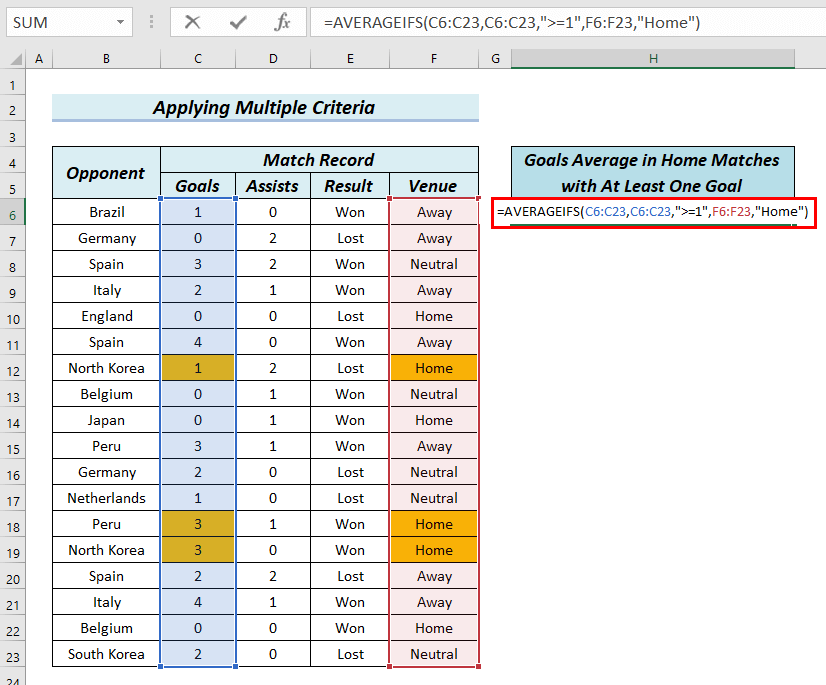
فارمول ماتول
- AVERAGEIFS(C6:C23,C6:C23,">=1″,F6:F23,"Home") → په صف کې یوازې د هغو حجرو اوسط محاسبه کوي C6 ته C23 چې هر څه ولري له 1 څخه لوی یا مساوي وي او د هغه اړوند حجرې په صف کې F6 ته F23 " کور " لري.
- محصول: 2.33 11>
- په دې وخت کې، انټر کېکاږئ.
له دې امله، تاسو کولی شئ پایله په H6 کې وګورئ.
34>
بیا، موږ به د اهدافو اوسط معلوم کړو کله چې د اهدافو شمیره د له 1 څخه ډیره یا مساوي ده، او کله چې د مرستندویه شمیره هم د له 1 څخه ډیره یا مساوي وي. موږ دواړه معیارونه د ژېړ رنګ سره په نښه کړي دي.
- له هغې وروسته، موږ به لاندې فورمول په حجره کې ټایپ کړو H6 .
=AVERAGEIFS(C6:C23,C6:C23,">=1",D6:D23,">=1") 
فارمول ماتول
- AVERAGEIFS(C6:C23,C6:C23,">=1″,D6:D23,">=1″) → په صف کې یوازې د هغو حجرو اوسط محاسبه کوي C6 ته C23 چې هر څه ولري له 1 څخه لوی یا مساوي وي او د هغه اړوند حجرې په صف کې D6 تر D23 هر څه ولري لوی د 1 په پرتله یا مساوي.
- محصول: 2.33 11>
- په دې وخت کې، ENTER فشار ورکړئ.
نو تاسو کولی شئ پایله په H6 کې وګورئ.
36>
4 . د جزوی میچ سره د اوسط شمیرل (وائلډ کارډ کرکټر)
په دې مثال کې، موږ به تاسو ته وښیو چې څنګه د اوسط محاسبه کول د AVERAGEIFS فکشن په کارولو سره کله چې معیارونه په جزوي ډول سره سمون لري. موږ به د دې هدف لپاره د وائلډ کارډ کرکټر وکاروو. تاسو وګورئ، د مخالف لیست کې دوه کوریا شتون لري، شمالي کوریا او جنوبي کوریا . بیا، موږ به د مخالف د د هدفونو اوسط معلوم کړو چې د دوی په نوم کوریا لري. دلته، موږ مخالف او اړونده هدف شمیره د ژېړ رنګ سره په نښه کړه.
مرحلې:
- لومړی به موږ لاندې فورمول په حجره کې ټایپ کړو H6 .
=AVERAGEIFS(C6:C23,B6:B23,"*Korea") 
فارمول ماتول
- AVERAGEIFS(C6:C23,B6:B23,"*کوریا") → په صف کې یوازې د هغو حجرو اوسط محاسبه کوي C6 تر C23 چې په صف کې ورته حجرې B6 ته B23 هر هغه څه لري چې لري " کوریا " په پای کې.
- محصول: 2
- بیا، انټر فشار ورکړئ.
له دې امله، تاسو کولی شئ پایله په حجره کې وګورئ H6 .
38>
که تاسو غواړئ د وائلډ کارډ په اړه نور معلومات ترلاسه کړئ حروف، تاسو کولی شئ دې لینک ته مراجعه وکړئ.
نور ولولئ: په Excel کې د شمېرنې مختلفې لارې
5. په کې د سیل حوالې کارولد AVERAGEIFS فنکشن
په دې مثال کې، موږ به د AVERAGEIFS فنکشن کې د متن پر ځای د سیل حواله وکاروو. موږ به د دې هدف لپاره یو واحد معیار وکاروو.
دلته، موږ به د معیارونو پراساس اوسط هدفونه پیدا کړو کله چې پایله ګټل . په فورمول کې، د Won ټایپ کولو پر ځای، موږ به په ساده ډول سیل E6 غوره کړو.
موږ دمخه هدفونه او معیارونه <1 په نښه کړي دي. وګټل د ژېړ رنګ سره، او موږ به د هغو اهدافو اوسط معلوم کړو چې ژیړ رنګ لري .
مرحلې:
- 10 2>

فارمول ماتول
- اوسط IFS(C6:C23,E6 :E23,E6) → په صف کې یوازې د هغو حجرو اوسط محاسبه کوي C6 ته C23 چې په صف کې ورته حجرې E6 <1 ته>E23 د حجرې محتوا لري E6 چې " وون " دی.
- محصول: 2.09
- له هغې وروسته، انټر فشار ورکړئ.
د پایلې په توګه، تاسو کولی شئ پایله په حجره کې وګورئ H6 .
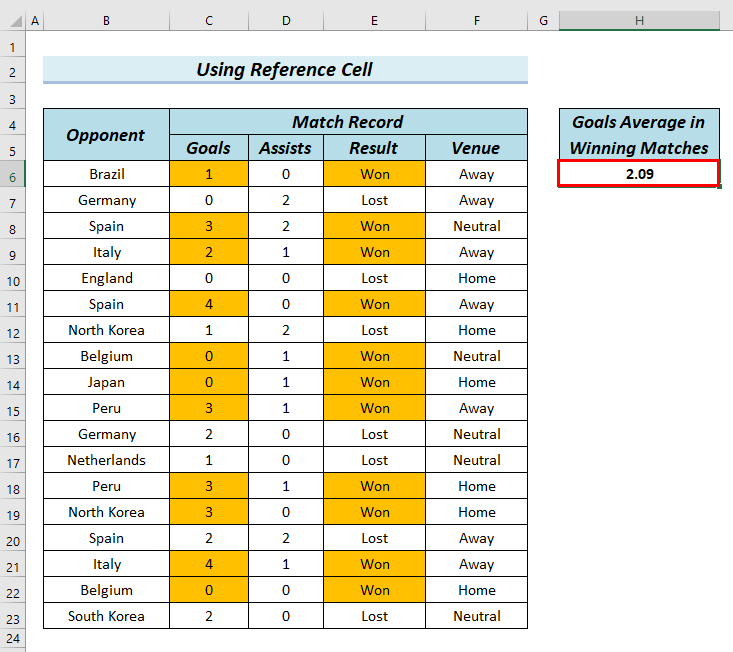
6. د AVERAGEIFS فنکشن کې د نیټې حد پلي کول
دلته، موږ به تاسو ته د AVERAGEIFS فکشن کارول وښیو کله چې د نیټې حد شتون ولري، او موږ غواړو اوسط د نیټې پر بنسټ معلوم کړو. . د دې هدف لپاره، موږ پخوانی ډیټاسیټ بدل کړ او یو نیټه مو اضافه کړهکالم. . دلته، موږ دا نیټې په ژېړ رنګ سره په نښه کړې.
مرحلې:
- په پیل کې، موږ به لاندې فورمول په کې ټایپ کړو. حجره H6 .
=AVERAGEIFS(C6:C23,F6:F23,"=20-Mar-22") 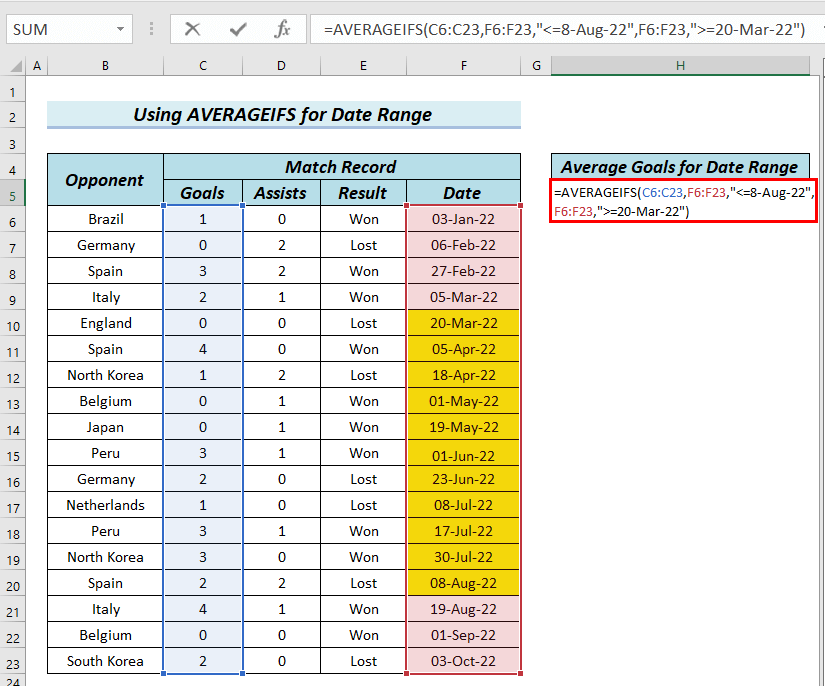
فارمول ماتول
- AVERAGEIFS(C6:C23,F6:F23,"=20-Mar-22″) → په صف کې یوازې د هغو حجرو اوسط محاسبه کوي C6 ته C23 چې په صف کې ورته حجرې F6 تر F23 نیټې لري د 20-Mar-22 څخه لوی یا مساوي او د 8-Aug-22 څخه لږ یا مساوي.
- محصول: 1.727272727
- په دې وخت کې، انټر کېکاږئ.
له دې امله، تاسو کولی شئ پایله په H6 کې وګورئ.
42>
د Excel AVERAGEIFS فنکشن سره عام غلطۍ
په په لاندې جدول کې، موږ د AVERAGEIFS فعالیت عام غلطۍ، او د داسې غلطیو د رامنځته کیدو لاملونه ښودلي دي. کله چې دوی ښکاره کوي 18> #DIV/0! ښکاري کله چې په اوسط_match کې هیڅ ارزښت د ټولو معیارونو سره سمون نه خوري. #VALUE! دا ښیي کله چې د ټولو صفونو اوږدوالی یو شان نه وي.
تمرین برخه
تاسو کولی شئ پورتنۍ ایکسل فایل ډاونلوډ کړئ او له همدې امله تشریح شوي مثالونه تمرین کړئ.
43>

